
时间:2021-12-23 03:51:20 来源:www.win10xitong.com 作者:win10
一些用户在使用系统的时候遇到过win10压缩文件清理方法的问题,因为考虑到很多网友都不太精通win10系统,对win10压缩文件清理方法的问题如果遇到了也可能会束手无策。那有没有办法能处理这个win10压缩文件清理方法的情况呢?肯定是行的,可以一步步的采取下面这个流程:1、首先我们需要在管理员模式下运行磁盘清理工具或者是通过单击“清理系统文件”选项从普通模式切换到高级模式;2、然后我们在开始菜单搜索栏中输入cleanmgr(或者直接输入“磁盘清理”)后,在最上方搜索结果中点击鼠标右键,选中“以管理员身份运行”就可以很容易的把这个问题解决了。下面就由小编给大家细说win10压缩文件清理方法的图文攻略。
操作步骤:
1.首先,我们需要在管理员模式下运行磁盘清理工具,或者通过单击“清理系统文件”选项从正常模式切换到高级模式;
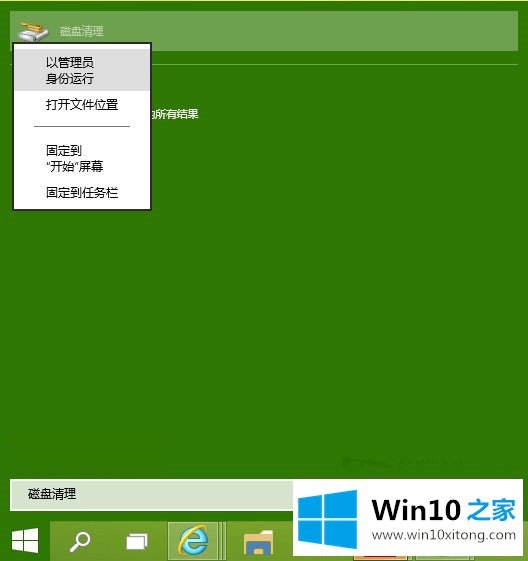
2.然后,我们在开始菜单的搜索栏中输入cleanmgr(或直接输入“Disk Cleanup”)后,在顶部搜索结果中点击鼠标右键,选择“以管理员身份运行”;
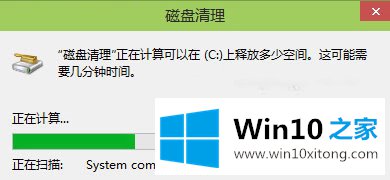
3.此时,我们在弹出的窗口中选择用户系统盘(通常默认为c盘),然后点击确定。之后需要等待十秒左右(根据你的电脑情况,耐心等待,它就会出来),然后磁盘清理功能的窗口就会出来;
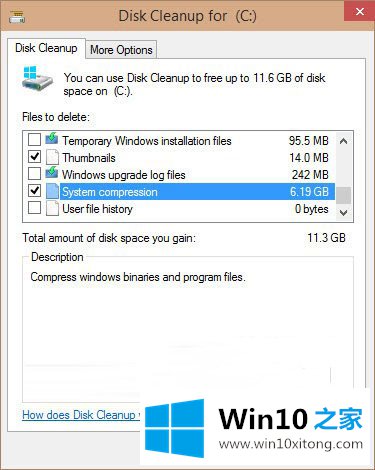
4.最后我们找到了“系统压缩”选项,可以勾选删除。
以上就是win10系统中删除磁盘压缩文件的方法。希望对大家有帮助。
解决win10压缩文件清理方法的问题就是这么简单,参照以上的内容就可以了,如果这篇文章对你有所帮助,那么希望你继续支持本站。